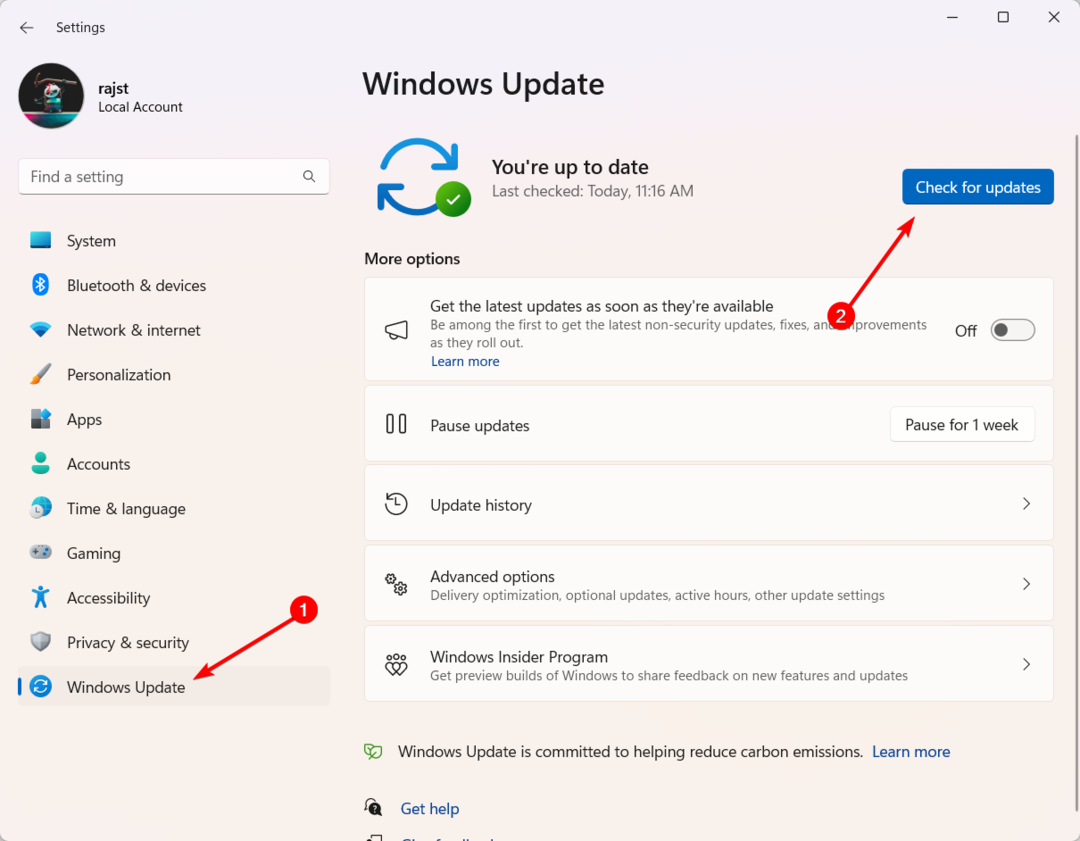Fitur ini dapat menyebabkan kebingungan di antara pengguna
- Build insider terbaru Windows 11 menampilkan fungsionalitas tersembunyi.
- Ini memungkinkan Anda mengakhiri tugas seperti di Task Manager.
- Inilah tangkapannya: ini bisa membingungkan bagi sebagian pengguna.
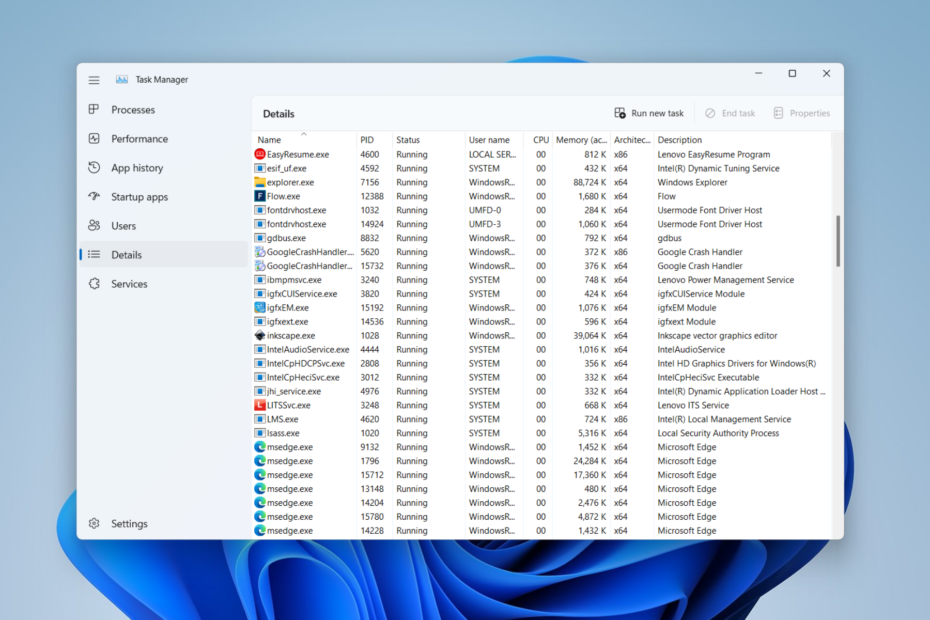
XINSTALL DENGAN MENGKLIK FILE DOWNLOAD
Perangkat lunak ini akan memperbaiki kesalahan komputer yang umum, melindungi Anda dari kehilangan file, malware, kegagalan perangkat keras, dan mengoptimalkan PC Anda untuk performa maksimal. Perbaiki masalah PC dan hapus virus sekarang dalam 3 langkah mudah:
- Unduh Alat Perbaikan PC Restoro yang dilengkapi dengan Teknologi yang Dipatenkan (paten tersedia Di Sini).
- Klik Mulai Pindai untuk menemukan masalah Windows yang dapat menyebabkan masalah PC.
- Klik Perbaiki Semua untuk memperbaiki masalah yang memengaruhi keamanan dan kinerja komputer Anda.
- Restoro telah diunduh oleh 0 pembaca bulan ini.
Sama seperti apa yang dilakukan Microsoft dengan
Tampilan File Explorer yang didukung WinAppSDK pada Windows 11 Insider Build 25300, raksasa teknologi tersebut dilaporkan meluncurkan fitur baru yang memungkinkan Anda Mengakhiri tugas dari bilah tugas, gaya Pengelola Tugas.Dengan fitur ini, Anda dapat mengklik kanan ikon bilah tugas dari jendela yang terbuka dan Anda akan melihat opsi untuk menutup jendela dan mengakhiri tugas, seperti yang terlihat oleh penggila Windows PhantomOcean3.
“Anda akan segera dapat mengakhiri seluruh tugas/proses dengan mengklik kanan pada bilah tugas dan memilih opsi 'Akhiri tugas' baru, gaya Pengelola Tugas. Baru di build 25300 dan tersembunyi. Nama fitur hanyalah 'EndTask'”
Dibandingkan dengan menutup jendela, mengakhiri tugas berarti menghentikan semua aktivitas untuk selamanya dan mematikan semua latar belakang proses, dan itu bisa menjadi pengubah permainan bagi pengguna yang berurusan dengan aplikasi yang tertinggal karena mereka tidak harus pergi ke Pengelola Tugas lagi.
Penambahan tersebut, bagaimanapun, tersembunyi dan bertemu dengan sedikit penerimaan polarisasi dari beberapa pengguna. Mereka percaya bahwa hal itu dapat menyebabkan kebingungan bagi pengguna yang tidak terlalu paham teknologi, atau bahkan mereka yang tidak perhatian.
Seperti yang disebutkan, fitur ini tersembunyi dengan baik di dalam Build, tetapi dengan beberapa perubahan registri di sana-sini, Anda dapat mengakses dan mencobanya.
Cara mengaktifkan tugas akhir dari bilah tugas di Windows 11
1. Pastikan untuk memiliki Windows 11 Insider Build 25300 terinstal di sistem Anda. Jika tidak, pergilah Halaman unduhan Microsoft untuk pembuatan orang dalam.
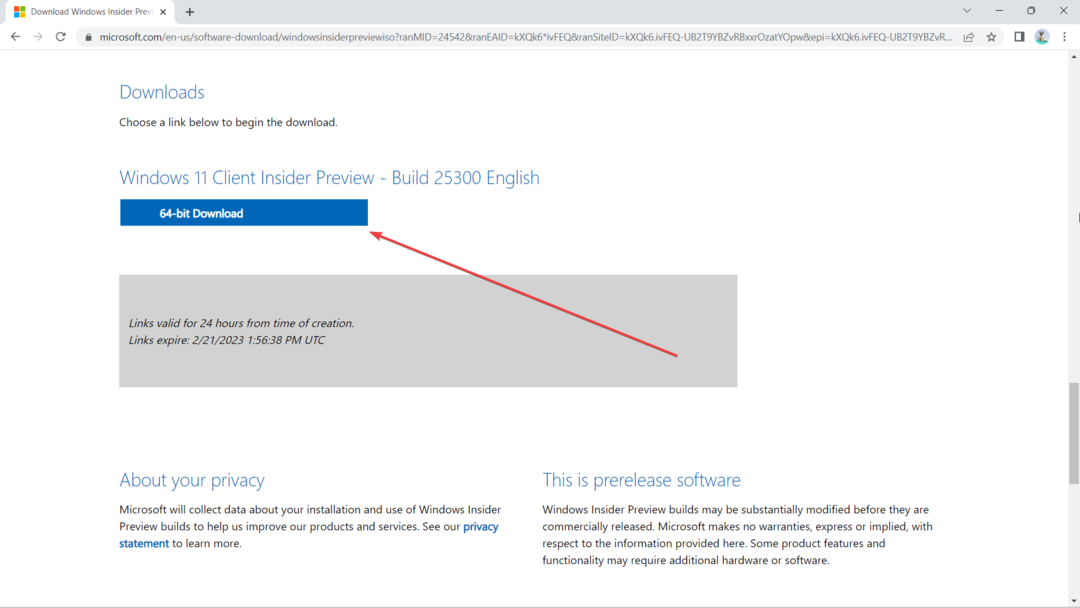
2. Buka GitHub untuk unduh ViVeTool versi terbaru.
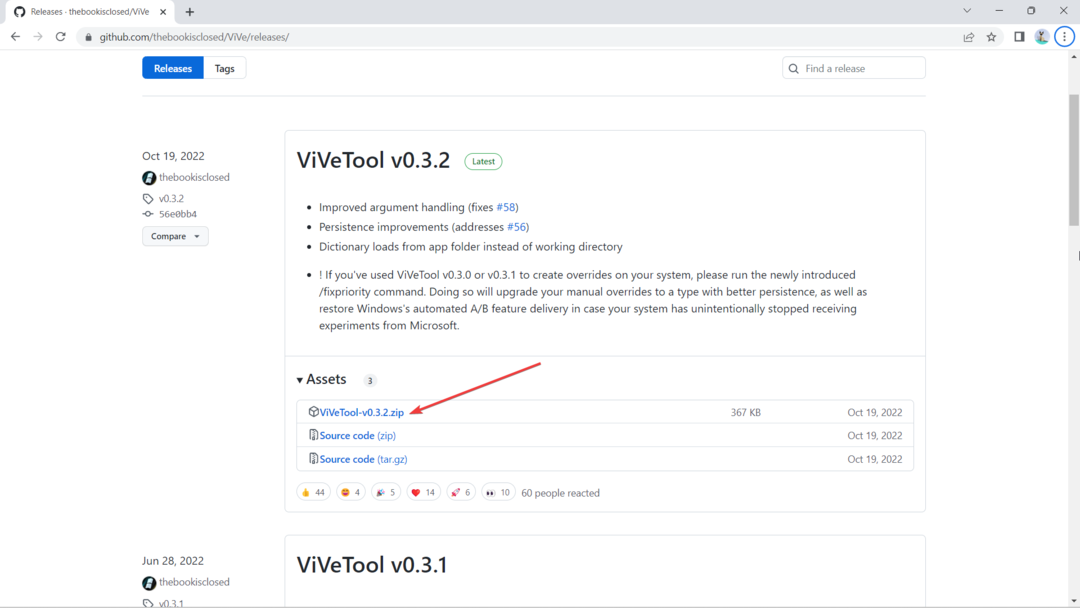
3. Setelah diunduh, klik Ekstrak semua, pilih lokasi tempat Anda ingin mengekstraknya dengan mengklik Jelajahi, lalu pukul Ekstrak.
Dalam hal ini, kami mengekstraknya di C:\Users\WindowsReport\Documents\Tools\ViVeTool-v0.3.2
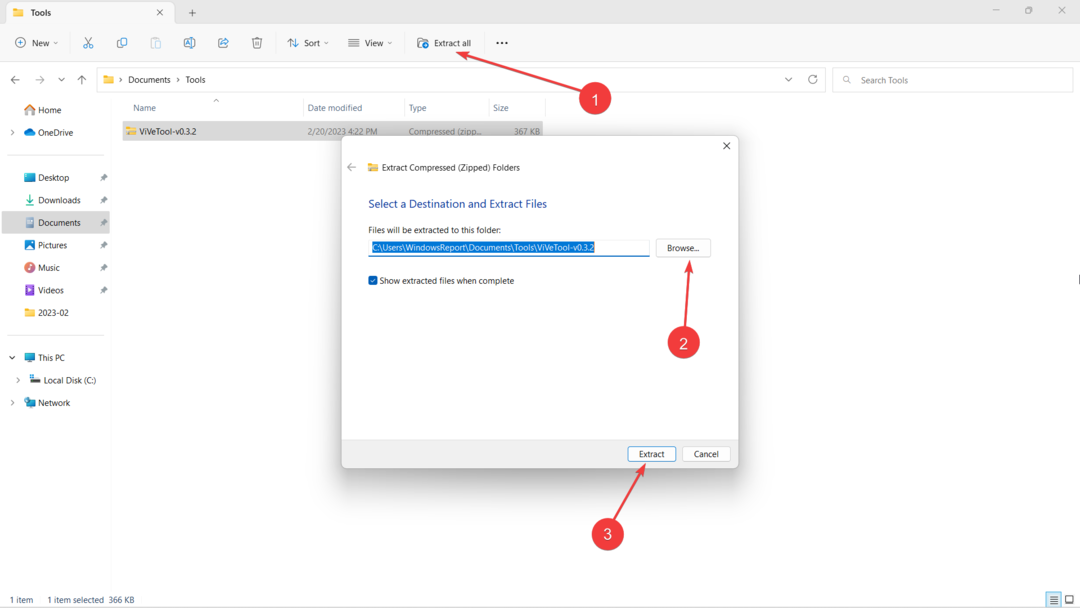
4. Memukul 🪟 pada keyboard Anda, lalu ketik "cmd" dan klik kanan -> Jalankan sebagai administrator.
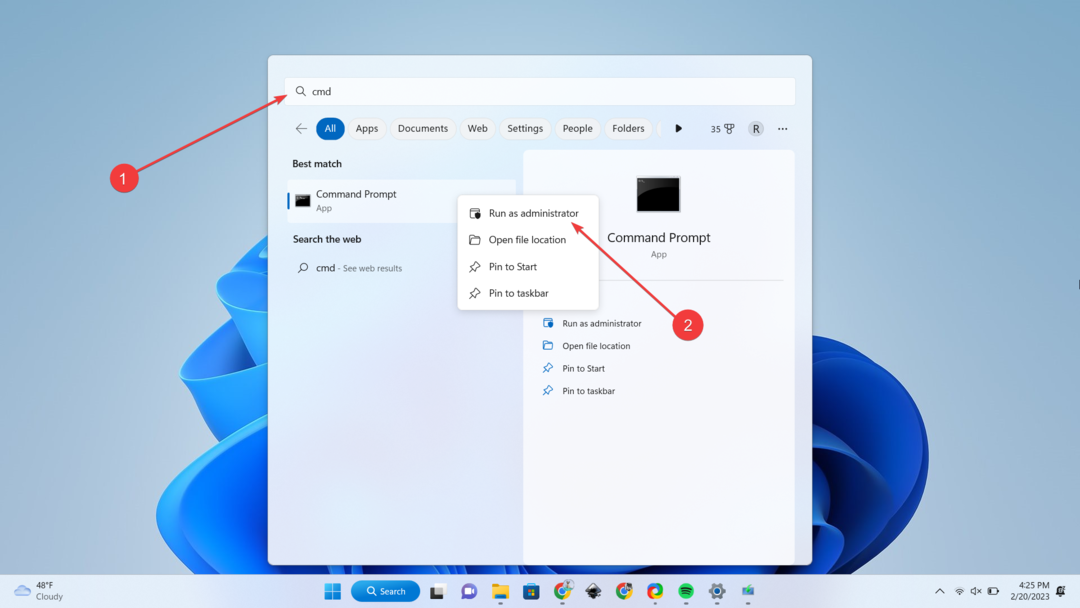
5. Ketik cd + direktori tempat kami mengekstrak ViVeTool. Dalam hal ini, pada C:\Users\WindowsReport\Documents\Tools\ViVeTool-v0.3.2, lalu pukul Memasuki.
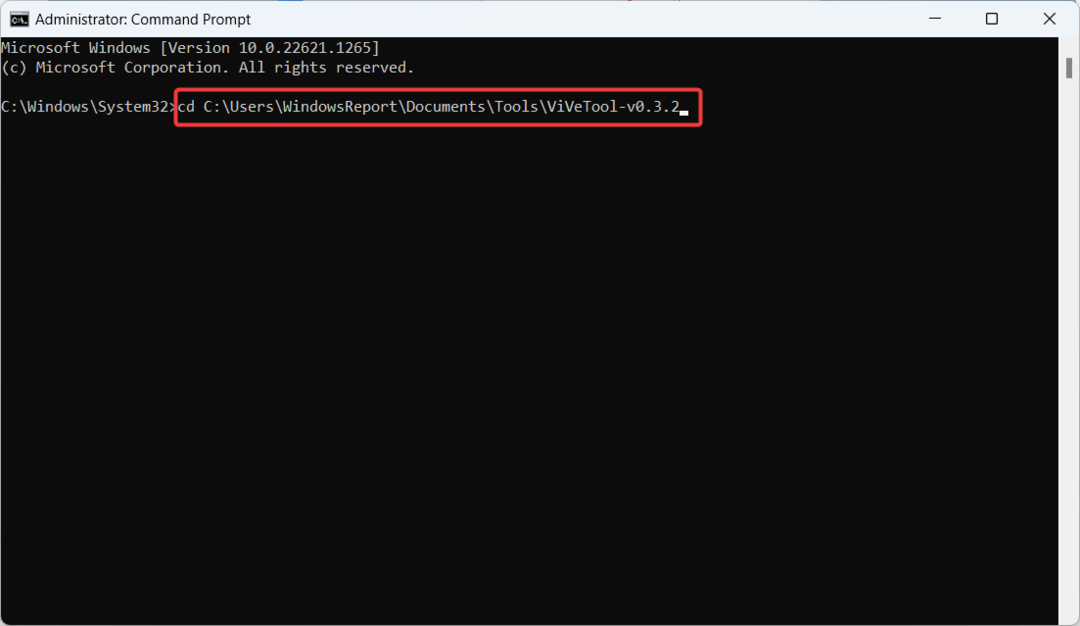
6. Ketik perintah berikut lalu tekan Memasuki.
vivetool / aktifkan / id: 42592269 7. Nyalakan ulang komputer.
Namun demikian, fitur tersebut belum siap untuk dirilis ke publik. Sebagai fitur program Insider, perlu disebutkan bahwa Anda mungkin mengalami beberapa masalah kinerja di sepanjang jalan.
Apakah Anda akan mencoba fitur ini? Beri tahu kami di komentar!
Masih mengalami masalah? Perbaiki dengan alat ini:
SPONSOR
Jika saran di atas belum menyelesaikan masalah Anda, PC Anda mungkin mengalami masalah Windows yang lebih dalam. Kami merekomendasikan mengunduh alat Perbaikan PC ini (diberi peringkat Hebat di TrustPilot.com) untuk mengatasinya dengan mudah. Setelah instalasi, cukup klik Mulai Pindai tombol dan kemudian tekan pada Perbaiki Semua.